教你如何设置小米路由器
- 时间:2015年04月02日 16:27:37 来源:魔法猪系统重装大师官网 人气:11898
小米公司也推出了小米路由器,和小米手机一样受到了许多用户的抢购,不少用户已经拿到路由器了,下面我们就来看看怎么设置小米路由器吧。
首先小米路由器要接上电源和网线,网线接到下面的接口,如下图

用手机连接到Xiaomi开头的WIFI,然后打开miwifi.com或者192.168.31.1,打开后会提示你下载小米路由器客户端,如下图
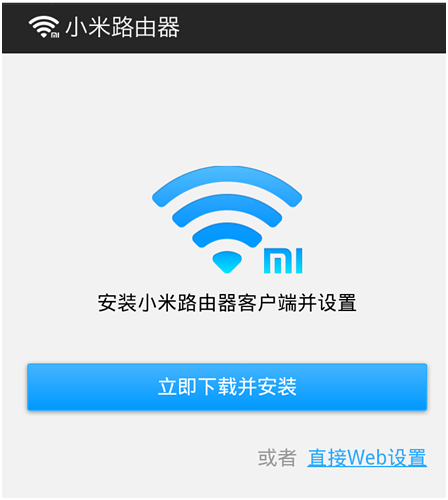
小米路由器客户端安装完成后就可以开始使用了,如下图
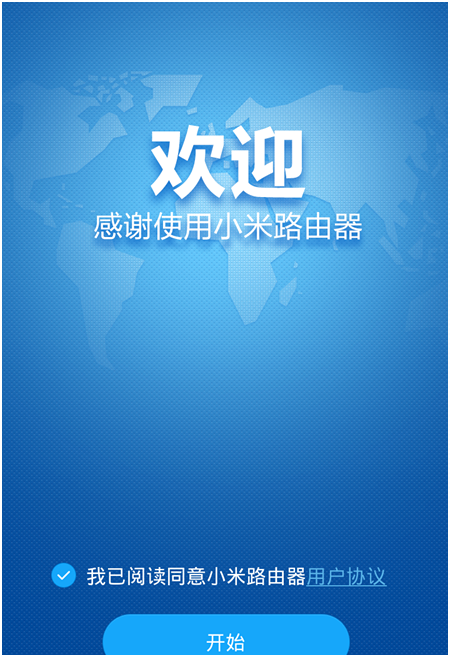
正确填写你的宽带拨号账户和密码,如果直接连接的就选择无需拨号,如下图
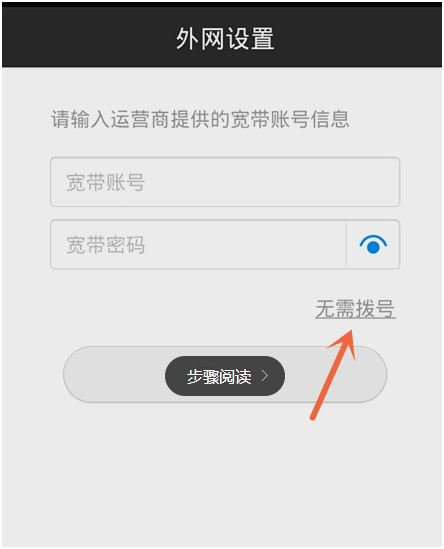
修改WIFI名称,设置WIFI密码,如下图
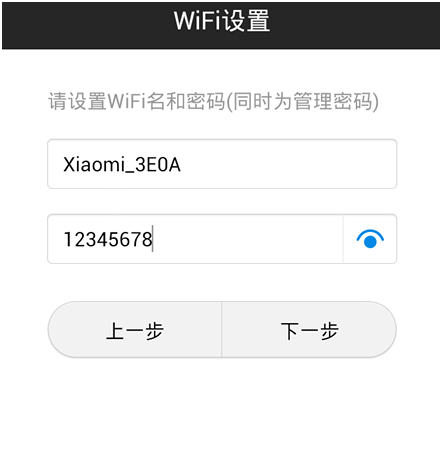
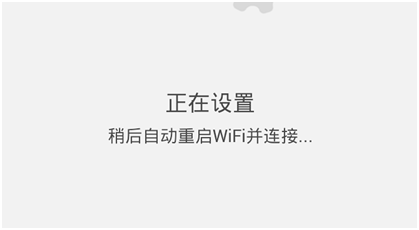
小米路由器就可以初步使用了,进到小米路由器客户端主界面后,如果要修改设置,可以点左上角的设置图标,如下图
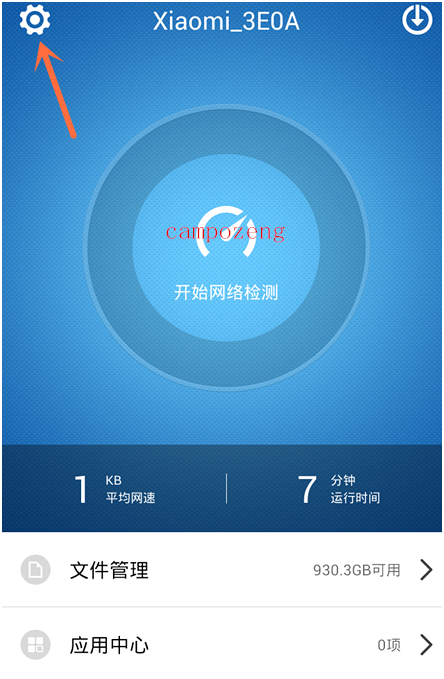
如果你想把手机或电脑内的文件放到小米路由器内置的移动硬盘进行备份,可以进入文件管理。
如果你想使用小米路由器的更多云服务,你想把小米路由器设为智能家居的控制中心,那就可绑定一个小米账户了,如下图
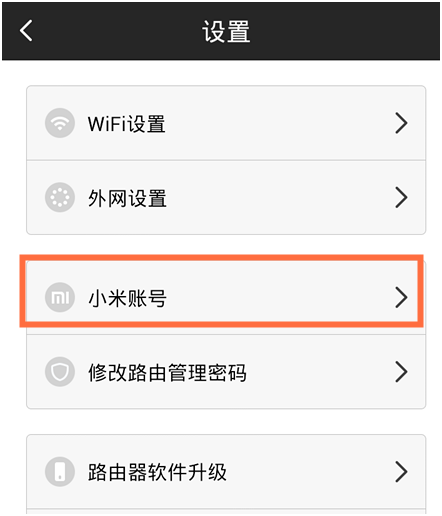
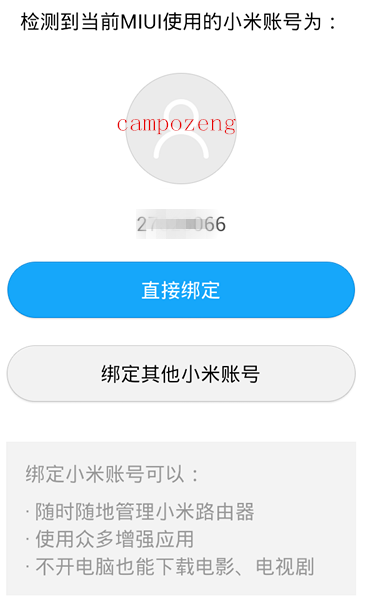
以上便是小米路由器的设置方法,已经买到路由器的用户赶紧设置了。









